Photoshop'ta ve Photoshop Olmadan Kötü Kaliteli Resimler Nasıl Onarılır
Bulanık resimlerin en tipik nedenlerinden biri hareket bulanıklığıdır. Fotoğraf çekerken özne hareket ettiğinde sık sık olur. Özellikle tek bir fotoğrafa takılıp kaldığınızda yapabileceğiniz başka bir şey yok gibi görünüyor. Bunu göz önünde bulundurarak, arkadaşlarınızla paylaşma veya çevrimiçi olarak yükleme konusunda kendinize güvenmeyeceksiniz. Neyse ki, verimli ve mükemmel sonuçlar veren fotoğraf kalitesini onarmanıza yardımcı olacak programlar keşfettik.
Bulanık veya grenli fotoğrafınızı net bir fotoğrafa dönüştürebileceğiniz için o çekimi tekrar yapmanıza gerek yoktur. Daha fazla tartışma olmadan, işte etkili çözümler bir resmin kalitesini düzeltme. Gerekli bilgileri almak için okumaya devam edin.
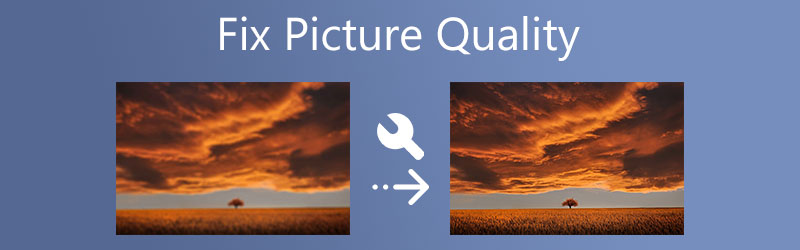

Bölüm 1. Photoshop'ta Kötü Kaliteli Resimler Nasıl Onarılır
Photoshop, gelişmiş düzenleme araçları ve özelliklerinden oluşan profesyonel bir programdır. Farklı yöntemler kullanarak fotoğraflarınızı bulanıklaştırmanıza yardımcı olabilir. Bu, keskinleştirmeyi, çözünürlüğü ayarlamayı, maskeyi eklemeyi ve çok daha fazlasını içerir. Basitçe söylemek gerekirse, kaliteli fotoğraf restorasyonu için ihtiyacınız olan tüm fotoğraf düzenleme özelliklerine sahiptir. Yeniden boyutlandırma, döndürme, kırpma gibi temel özelliklere erişebilirsiniz. Bu nedenle, çektiğiniz fotoğrafın bulanık olduğunu öğrendiğinizde Photoshop başvuracağınız uygulamadır. Ancak, zaten bir profesyonel iseniz, bu program öncelikle faydalıdır. Amatörler için alışmanız biraz zaman alabilir.
Bununla birlikte, Keskinliği Azaltma Maskesini kullanarak Photoshop'ta düşük kaliteli resimleri nasıl hızlı bir şekilde düzeltebileceğiniz aşağıda açıklanmıştır:
Aşama 1. İlk olarak, resmi web sitesinden fotoğraf düzenleyiciyi indirin ve bilgisayarınıza kurun. Bundan sonra, programın çalışma arayüzünü görmek için çalıştırın.
Adım 2. Ana sayfadan, Açık sol taraftaki kısımdaki düğme. Ardından dosyalarınıza göz atın ve düzenlemek için seçtiğiniz fotoğrafa çift tıklayın.
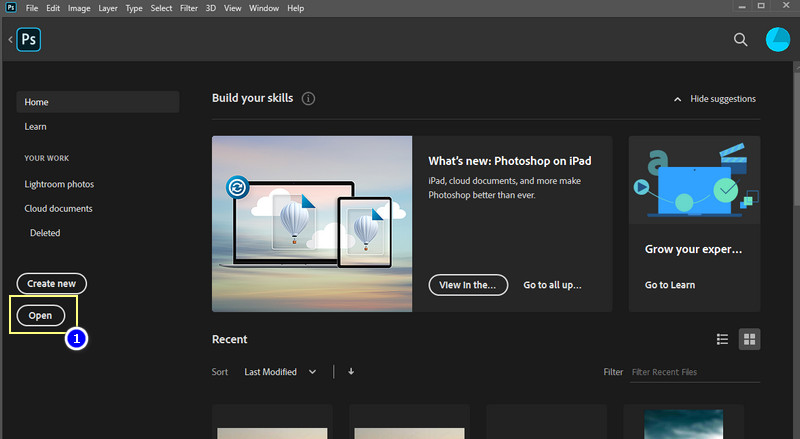
Aşama 3. Sağ taraftaki düzenleme panelindeki Katmanlar paneline gidin. Katmanlar seçimine şuraya giderek erişebilirsiniz: Pencereler > Katmanlar. Bundan sonra, görmelisiniz Katmanlar Bölüm.
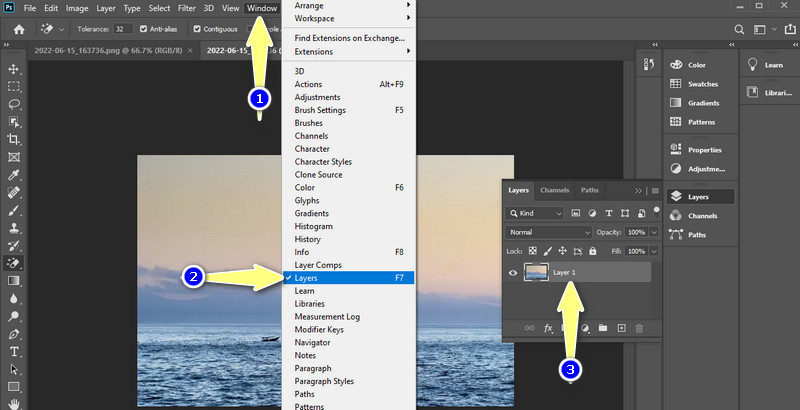
4. adım. Şimdi, yüklediğiniz fotoğrafın bulunduğu katmana sağ tıklayın. Ardından, seçin Akıllı Nesneye Dönüştür.
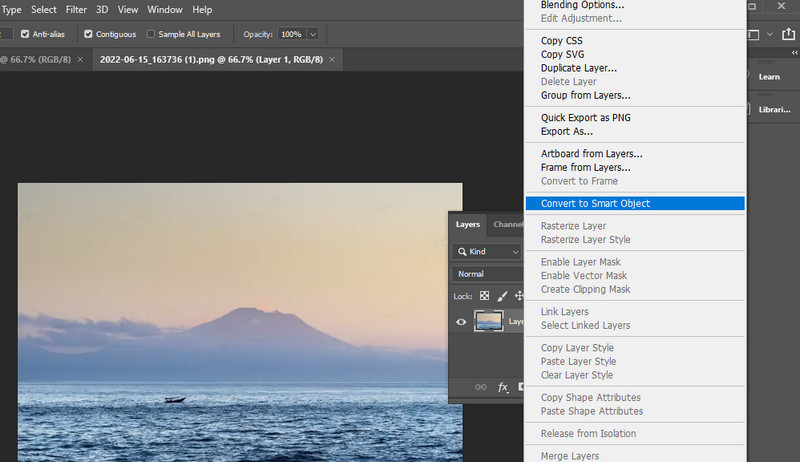
Adım 5. Bu sefer, şuraya gidin: Filtre > Keskinleştir > Keskinliği Azaltma Maskesi. Ardından, keskinleştirme efektinin gücünü, genişliğini ve genel keskinliği ayarlamanıza izin veren bir iletişim kutusu görüntülenecektir.
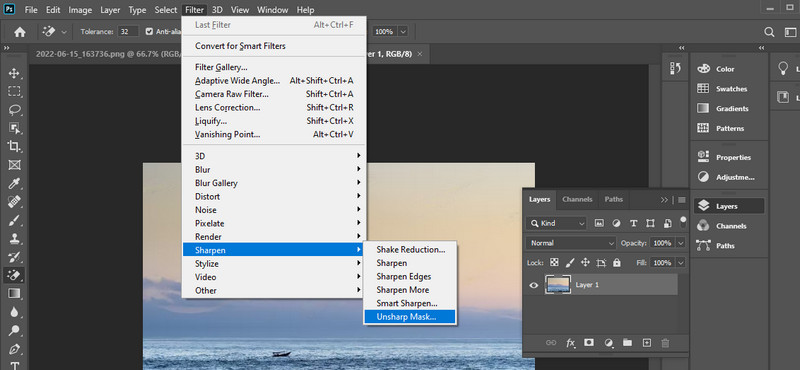
6. adım. The Tutar kaydırıcı bileme etkisinin gücünü belirlemenizi sağlar. Keskinleştirme efektinin genişliği için yarıçap kaydırıcı. Son olarak, ayarlayın Eşik genel keskinliği ayarlamak için kaydırıcıyı
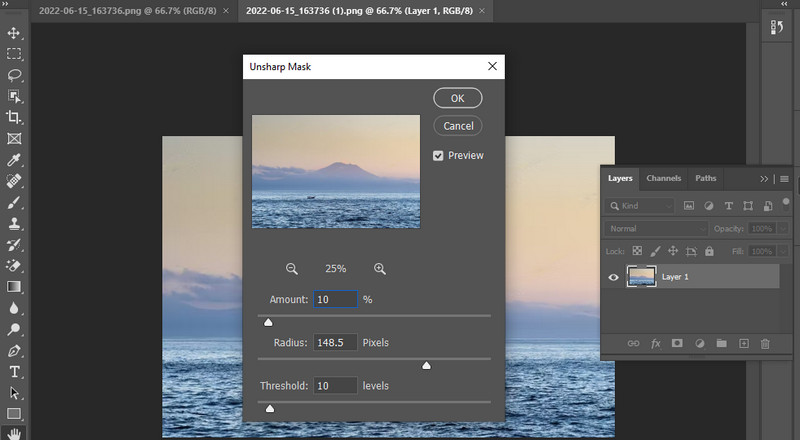
Adım 7. Sonuçlar istendiğinde, şuraya gidin: Dosya ve fotoğrafı istediğiniz konuma kaydedin. Bu prosedürü kullanarak, kötü bir resim kalitesini nasıl düzelteceğinizi öğrenebilirsiniz.
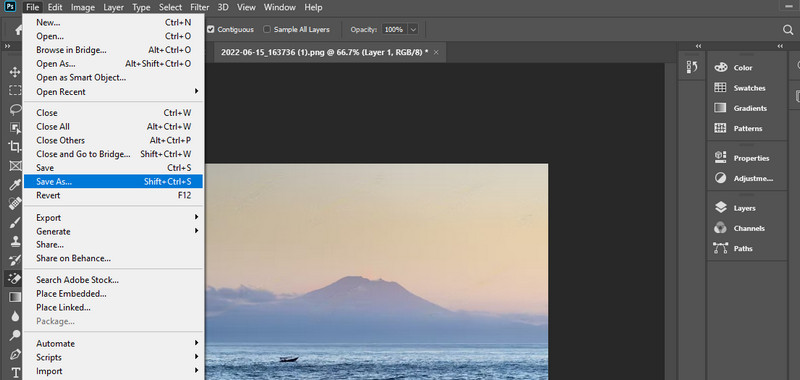
Bölüm 2. Photoshop Olmadan Kötü Kaliteli Resimler Nasıl Onarılır
Photoshop kullanırken ya kötü bir sonuç alırsınız ya da yapılması uzun zaman alır. Bunun nedeni, özellikle yeni başlayan biriyseniz, Photoshop'un öğrenmesi zaman alır. Ancak bu arada, kolay programları tercih edebilirsiniz. Aşağıda tartışacağımız şey budur.
1. Vidmore Ücretsiz Görüntü Yükseltici Çevrimiçi
İlk olarak, fotoğrafta gözle görülür bir bozulma olmadan fotoğrafı etkili bir şekilde bulanıklaştıran web tabanlı bir programa bakalım. Vidmore Ücretsiz Çevrimiçi Görüntü Yükseltici fotoğraflarınızı anında geliştiren, yapay zeka özellikli bir araçtır. Bu, yalnızca fotoğraflarınızın kalitesini artırmak için birçok ayarı değiştirmeniz gerekmediği anlamına gelir. Başka bir deyişle, fotoğraf düzenleme işleminizi zahmetsiz hale getirecektir.
Bunun yanı sıra 2X, 4X, 6X ve 8X dahil olmak üzere çeşitli büyütme faktörleri sunar. Bu lüks faktörler, orijinal kaliteyi etkilemeden fotoğrafları büyütmenize yardımcı olabilir. Bunun da ötesinde, kullanıcı arayüzünde gezinmek kolaydır; önceden deneyimi olmayan kullanıcılar bile anında kavrayabilir. Fotoğraf kalitesini çevrimiçi olarak düzeltmek istiyorsanız, aşağıdaki adımları izleyin.
Aşama 1. Her şeyden önce, bilgisayarınızda bir tarayıcı açın ve programın resmi web sitesini ziyaret edin. Ana sayfadan, tıklayın Fotoğraf yükleniyor ve bulanıklığını kaldırmak istediğiniz fotoğrafı seçin.
Image Upscaler'ı Şimdi Deneyin!
- Fotoğraf kalitesini artırın.
- Resmi 2X, 4X, 6X, 8X'e büyütün.
- Eski görüntüyü geri yükleyin, fotoğrafın bulanıklığını kaldırın vb.

Adım 2. Fotoğrafınız yüklendikten sonra, program dosyayı 2x büyütme faktörü kadar yükseltir. Ancak, gereksinimlerinize göre ayarlayabilirsiniz.
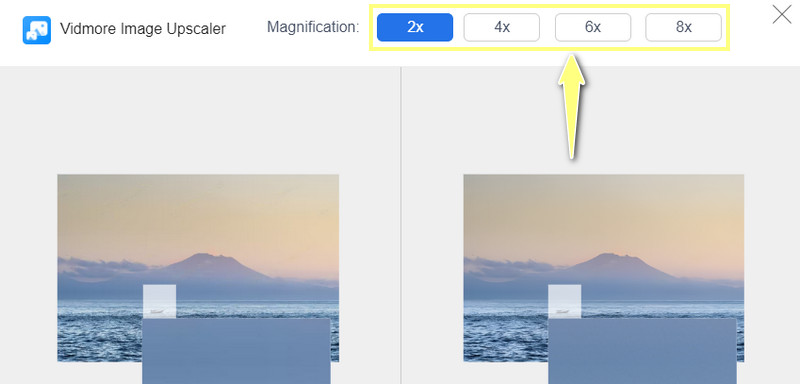
Aşama 3. Fotoğrafı büyüttükten sonra, Kayıt etmek düğmesine basın ve çıktıyı İndirme klasörünüzden önizleyin. simgesine tıklayarak başka bir fotoğrafı da işleyebilirsiniz. Yeni görüntü. Bu yöntemle düşük kaliteli bir resmi nasıl düzelteceğinizi öğrenmiş olmalısınız.
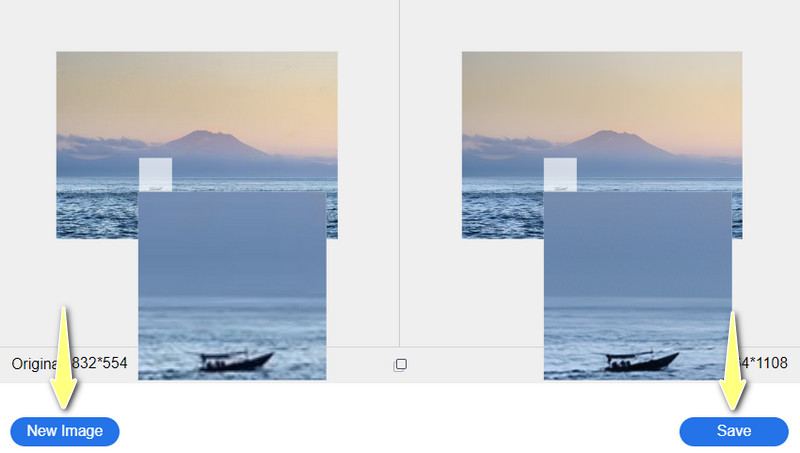
2. Fotoğraf
Fotor, temel ve gelişmiş düzenleme araçlarına erişmenizi sağlayan başka bir tarayıcı tabanlı programdır. Buna kırpma, kesme, yeniden boyutlandırma, döndürme ve daha pek çok şey dahildir. Ayrıca, AI fotoğraf efektleri, lomo efektleri, bulanıklık efektleri ve bulanıklık efektleri gibi filtreler ve efektler uygulayabilirsiniz. Ayrıca, yüksek çözünürlüklü bir fotoğraf elde etmenize yardımcı olacak bir HDR efekti sunar. Başka bir deyişle, fotoğraf kalitesini geri yüklemek için ihtiyacınız olan her şeye sahiptir.
Aşama 1. Aynı tatbikat için aracın ana sayfasına gidin ve Bir fotoğraf düzenle seçeneği.
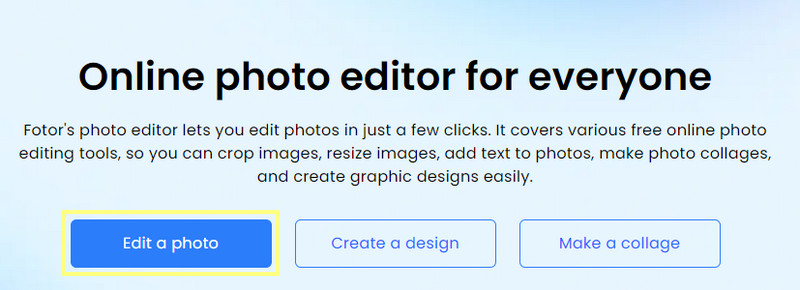
Adım 2. Ardından, bir resim yüklemek için fotoğrafınızı doğrudan programın sayfasına sürükleyin.
Aşama 3. Bundan sonra, fotoğrafınızı düzenlemeye başlayabilirsiniz. Tıkla Ayarla sol taraftaki menüdeki bölüm. Bu menüden seçin Süper Çözünürlük Büyütücü fotoğrafın kalitesini artırmak için. Görüntü kalitesini düzeltmelidir.
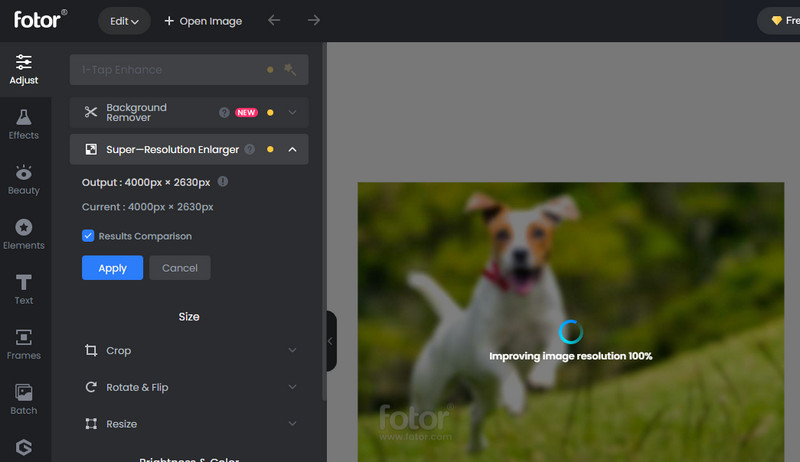
4. adım. Son olarak, tıklayın İndir Arayüzün sağ üst köşesindeki düğme. Bu nedenle, fotoğraf kalitesini geri yüklemek için bir uygulama arıyorsanız, Fotor mükemmel bir araçtır.
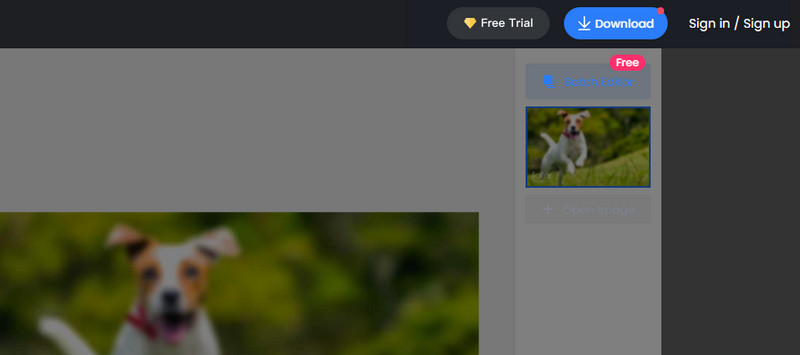
Bölüm 3. Düşük Kaliteli Resimlerden Kaçınmak İçin İpuçları
Resimlerin bulanık görünmesinin birçok nedeni vardır. Ancak bunun olmasını önleyebilirsiniz.
İşte öğrenmeniz gereken bazı temel ipuçları.
◆ Bir tripod veya monopod kullanarak cihazınızı sabitleyerek sarsıntıyı azaltın.
◆ ISO ayarınızı minimumda tutarak daha kaliteli fotoğraflar çekin.
◆ Mükemmel aydınlatmanın daha kaliteli bir fotoğrafa katkısı yüksektir.
◆ RAW formatlarında çekim yaptığınızdan emin olun.
◆ Geliştirilmesi gereken yönleri düzeltmek için fotoğraf düzenleyicilerin kullanılması da yardımcı olacaktır.
Bölüm 4. Kötü Kaliteli Resimleri Düzeltme Hakkında SSS
Müze kalitesinde fotoğraf restorasyonunu nasıl yapabilirim?
Photoshop gibi gelişmiş bir program kullanarak eski, aksi takdirde müze kalitesinde resimleri geri yükleyebilirsiniz.
TV görüntü kalitesi nasıl düzeltilir?
TV'nizdeki görüntü kalitesi pikselli veya bulanık görünüyorsa, TV kutusunu sıfırlayabilir veya koaksiyel bağlantıları çıkarıp takabilirsiniz.
Instagram'da resim kalitesi nasıl düzeltilir?
Resim ve videolarınızın kalitesinin iyi durumda olmasını istiyorsanız Instagram ayarınızda yüksek kaliteli video yüklemelerini etkinleştirmelisiniz.
Sonuç
Bazı olağandışı senaryolar nedeniyle her zaman mükemmel çekimler yapamayabilirsiniz. Yine de öğrenebilirsin resim kalitesini düzelt mükemmel fotoğraf düzenleme araçlarına sahip olarak etkili bir şekilde. Photoshop en iyi düzenleme özelliklerine ve araçlarına sahip olsa da, Vidmore Image Upscaler Online veya Fotor gibi ücretsiz bir çevrimiçi hizmet uygulamasıyla başlamak en iyisidir. Yine de, yine de tercihlerinize bağlı.



